Comment installer WordPress localement sur un PC Windows à l'aide de WAMP (3 étapes)
Publié: 2021-02-08Si vous souhaitez installer WordPress sur votre PC mais que vous ne connaissez pas les étapes, vous êtes au bon endroit. Dans cet article, nous vous expliquerons comment installer WordPress localement sur un PC Windows à l'aide de WAMP.
Après avoir parcouru ce guide, vous développerez votre site sur WordPress en local avant de le mettre en ligne. Mais avant les étapes, nous parlerons de WAMP et pourquoi vous devriez installer WordPress sur Windows.
Table des matières
- Pourquoi installer WordPress sur Windows ?
- Qu'est-ce que WAMP ?
- Comment installer WordPress localement sur Windows à l'aide de WAMP (3 étapes)
- 1. Téléchargez et installez WAMP
- 2. Configurer une nouvelle base de données pour WordPress local à l'aide de phpMyAdmin
- 3. Téléchargez et installez WordPress sur votre ordinateur local
- Conclusion
- Questions fréquemment posées
- Q. Dois-je installer WordPress sur mon PC ?
- Q. Comment installer WordPress localement sur Windows 10 ?
- Q. Pouvez-vous exécuter WordPress localement ?
Pourquoi installer WordPress sur Windows ?
La plupart des sites Web sont développés localement sur des ordinateurs personnels et professionnels au lieu de les développer en ligne. Vous pouvez créer et tester de nouveaux thèmes et plugins WordPress et expérimenter sans affecter un site Web en direct si vous utilisez un environnement local.
L'installation de WordPress localement sur Windows garantit que vous seul pouvez voir le site. Par conséquent, développer un site Web dans un environnement local serait très sécurisé car personne d'autre ne peut accéder aux fichiers sur lesquels vous travaillez.
De plus, vous pouvez configurer simultanément autant de sites Web de test que vous le souhaitez avant de les déplacer vers le serveur en direct. Et puisque tous les fichiers sont hébergés sur l'ordinateur, le temps de chargement serait également presque instantané. Cela accélère le processus de travail pour les développeurs et les concepteurs de thèmes.
Qu'est-ce que WAMP ?
WAMP est un acronyme qui signifie Windows, Apache, MySQL et PHP. Il s'agit d'une pile logicielle qui installe Apache2, PHP et MySQL sur votre système d'exploitation Windows. WAMP agit comme un serveur virtuel sur votre ordinateur. Ainsi, vous pouvez facilement créer des applications Web dans un environnement local.
Comment installer WordPress localement sur Windows à l'aide de WAMP (3 étapes)
1. Téléchargez et installez WAMP
Dans un premier temps, vous devrez télécharger et installer le logiciel WAMP sur votre ordinateur.
- Allez sur le site Web de WampServer puis cliquez sur le bouton " Commencer à utiliser WampServer ". (WAMP propose des options pour les versions 32 et 64 bits de Windows, alors téléchargez celle qui correspond à votre système d'exploitation.)
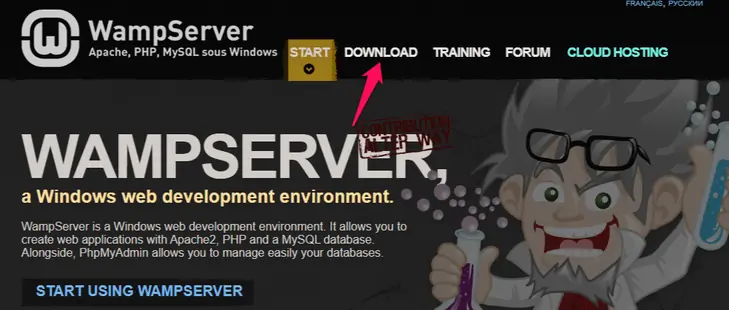
- Cliquez sur le fichier d'exécution WampServer. Lors de l'installation, vous pouvez modifier les paramètres du navigateur pour tout autre navigateur Web de votre choix.
- Une fois installé, vous pouvez lancer le WampServer pour continuer.
2. Configurer une nouvelle base de données pour WordPress local à l'aide de phpMyAdmin
Vous devez maintenant créer une base de données MySQL vierge.
- Cliquez sur une icône verte WampServer dans le coin inférieur droit de votre écran après avoir lancé WAMP.
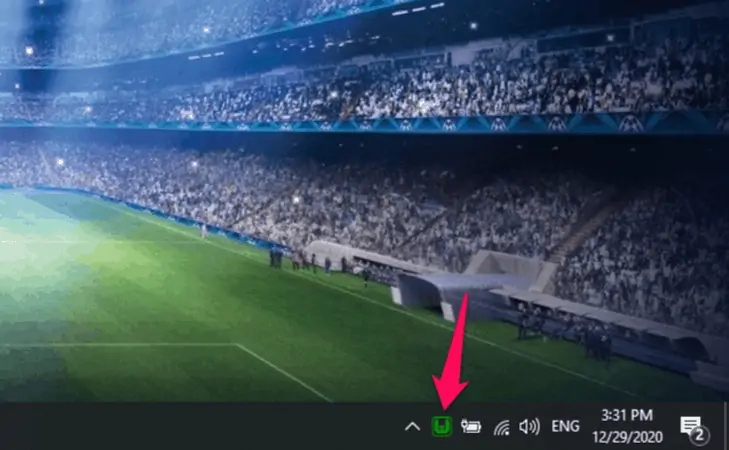
- Cliquez ensuite sur phpMyAdmin (une application Web pour gérer les bases de données MySQL).
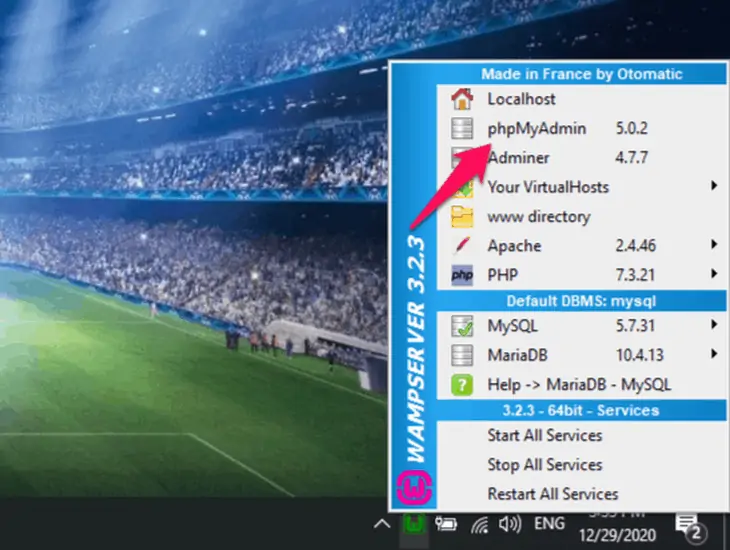
- Il ouvre un onglet sur votre navigateur Web.
- Tapez ' root' dans le champ Nom d'utilisateur et laissez le mot de passe vide, puis cliquez sur Go .
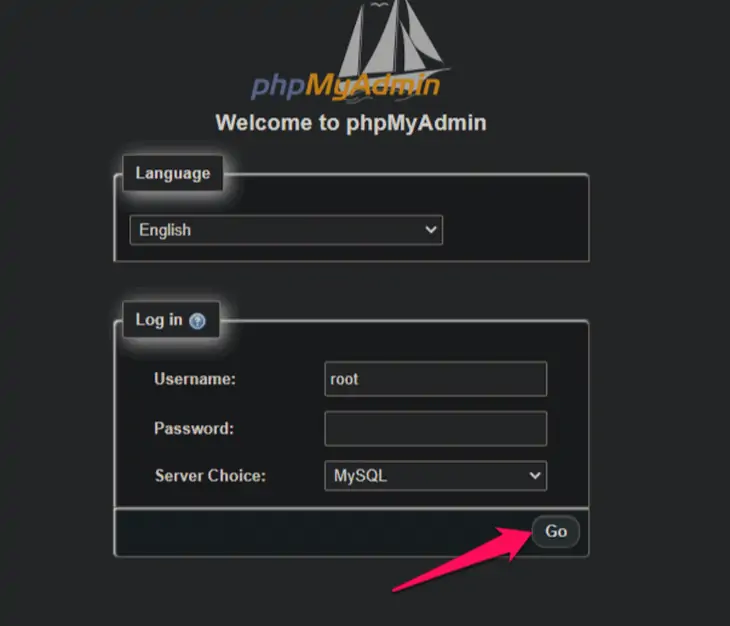
- Cliquez sur l'onglet ' Bases de données' en haut de l'écran.
- Sélectionnez maintenant un nom pour votre base de données et saisissez-le dans le champ " Nom de la base de données ".
- Après cela, cliquez sur le bouton ' Créer '.
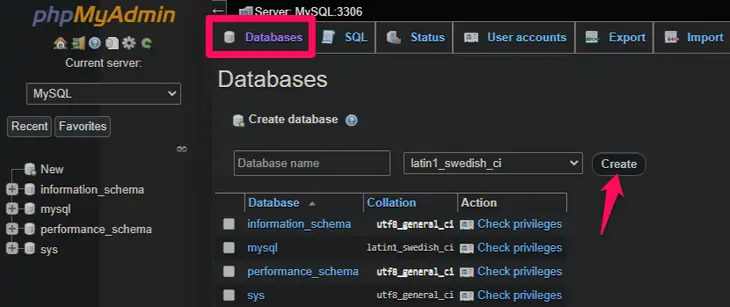
Note : Si l'icône WampServer est jaune ou rouge, cela signifie que les services (Apache, MySQL, PHP) ne fonctionnent pas. Vous devrez démarrer les services en cliquant sur l'icône avant de configurer la base de données.
3. Téléchargez et installez WordPress sur votre ordinateur local
Une fois la base de données prête, il est temps de télécharger et d'installer WordPress sur votre ordinateur.

- Accédez à WordPress.org, puis accédez à la page de téléchargement. (Il sera téléchargé sous forme de fichier zip.)
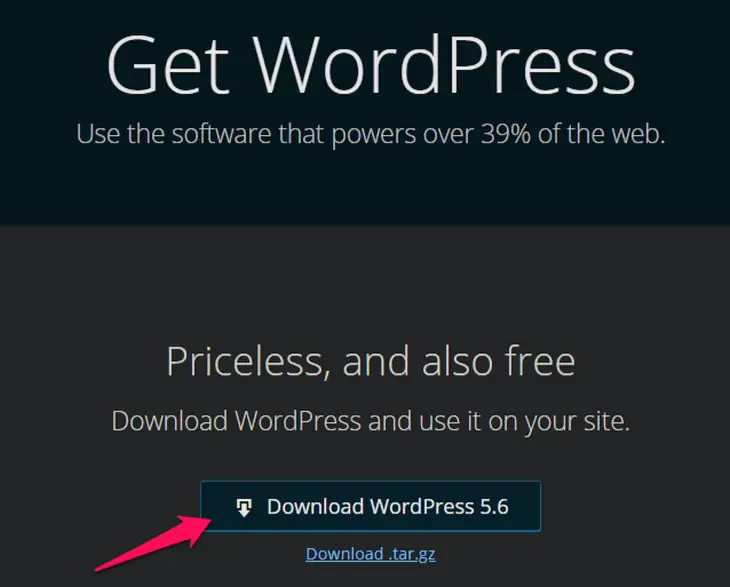
- Extrayez le fichier zip. Copiez maintenant le dossier 'WordPress' dans le répertoire c:/wamp64/www/ pour 64 bits ou c:/wamp/www/ si vous utilisez 32 bits.
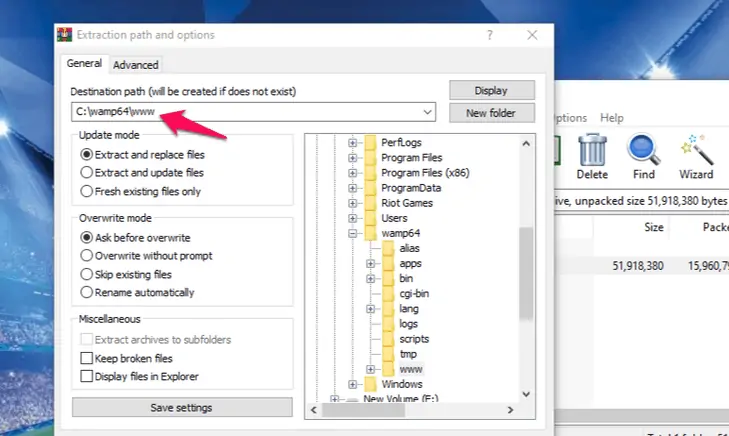
- Tapez maintenant http://localhost/wordpress/ dans votre navigateur et sélectionnez votre langue préférée pour démarrer l'installation de WordPress.
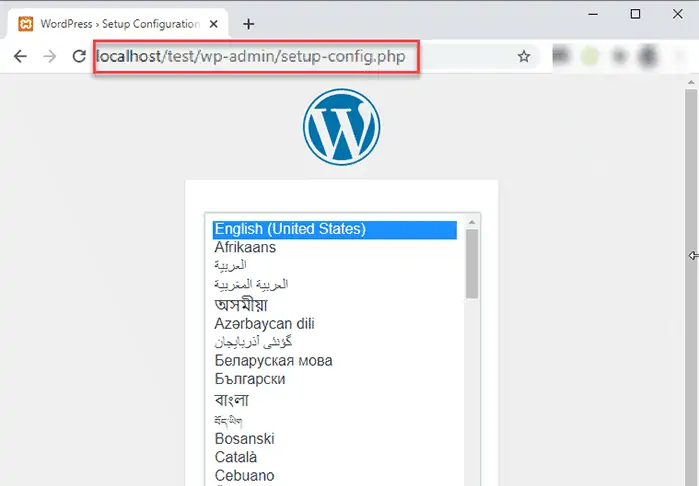
- Cliquez sur le bouton 'Continuer'.
- Une fois que vous avez lu attentivement les informations de configuration de la base de données, continuez et cliquez sur le bouton "Allons-y" pour continuer.
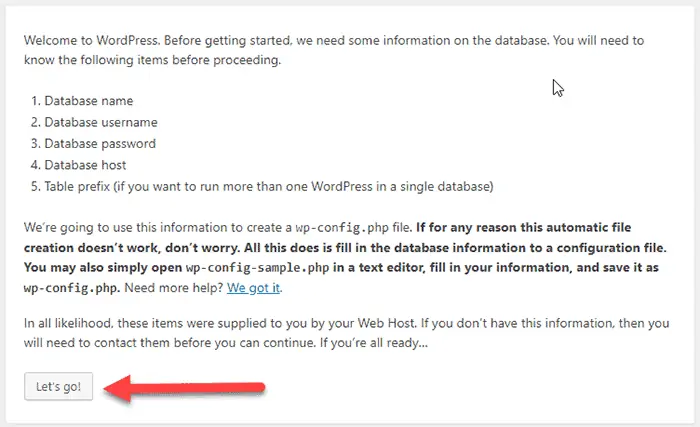
- Entrez le nom de votre base de données, le nom d'utilisateur et le mot de passe que vous avez utilisés auparavant. Nous avons utilisé " root" comme nom d'utilisateur sans mot de passe auparavant.
- Cliquez sur le bouton 'Soumettre' . WordPress va maintenant créer un fichier de configuration pour vous dans le backend.
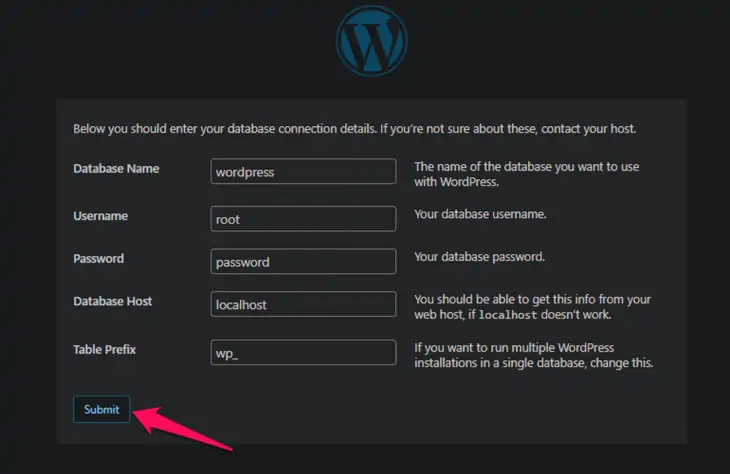
- WordPress vous demandera d'exécuter son programme d'installation si tout fonctionne correctement. Allez-y et cliquez sur le bouton "Exécuter l'installation" pour continuer.
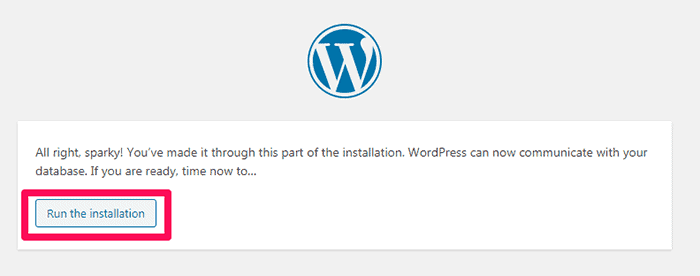
- Après cela, vous devez choisir un titre pour votre site et définir votre nom d'utilisateur, votre mot de passe et votre adresse e-mail.
- Une fois que vous êtes prêt, cliquez sur le bouton Installer WordPress et un message de réussite apparaîtra.
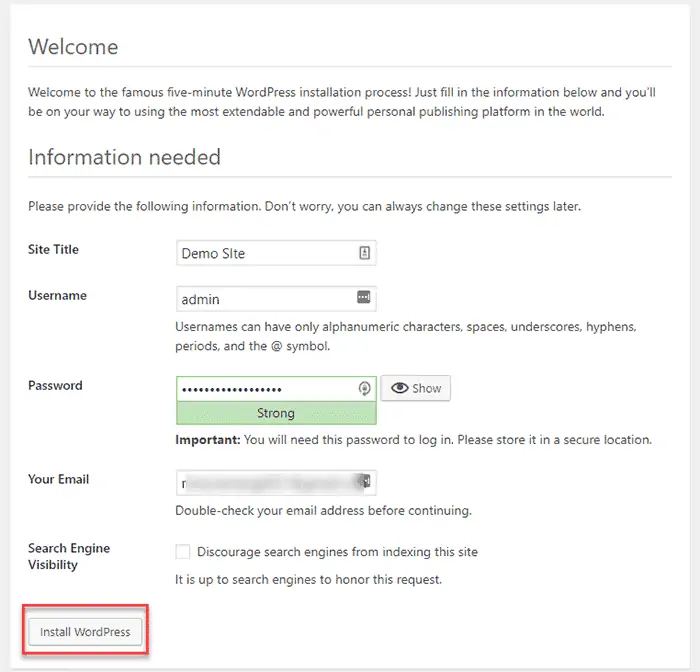
- Vous pouvez maintenant accéder à votre tableau de bord WordPress en cliquant sur le bouton ' Connexion ' ou en vous rendant sur http://localhost/wordpress/wp-login.php.
Vous avez maintenant installé avec succès WordPress sur un PC Windows à l'aide de WAMP.
Conclusion
Alors voilà. Ce sont les trois étapes faciles pour installer WordPress localement sur un PC Windows à l'aide de WAMP. Tout ce que vous avez à faire est de télécharger et d'installer le WAMP, de configurer une nouvelle base de données, puis d'installer WordPress.
Pour d'autres méthodes d'installation de WordPress, consultez notre guide Comment installer WordPress localement à l'aide de XAMPP
Nous espérons que ce guide vous a aidé à installer WordPress localement sur votre PC Windows en utilisant WAMP.
Questions fréquemment posées
Q. Dois-je installer WordPress sur mon PC ?
Si vous êtes développeur ou souhaitez créer un thème, un plugin ou tester certaines fonctionnalités de WordPress, vous devez installer WordPress sur votre ordinateur. Cependant, si vous êtes un débutant et que vous gérez un site que vos visiteurs peuvent voir, vous n'avez pas besoin d'installer WordPress sur votre ordinateur.
Q. Comment installer WordPress localement sur Windows 10 ?
Suivez les étapes ci-dessous pour installer WordPress localement sur Windows 10 :
• Télécharger le package WordPress
• Installez WordPress
• Définissez votre base de données et votre mot de passe
• Installer les dépendances de Windows 10
• Configurer les paramètres
• Finir.
Q. Pouvez-vous exécuter WordPress localement ?
Généralement, l'installation locale de WordPress sert à tester ou à développer certaines fonctionnalités de WordPress. Nous avons mentionné les étapes pour installer WordPress localement sur un PC Windows en utilisant WAMP dans les sections ci-dessus. Vérifie-les.
